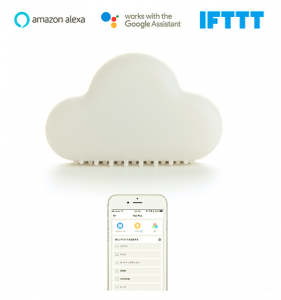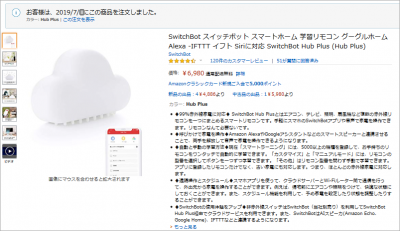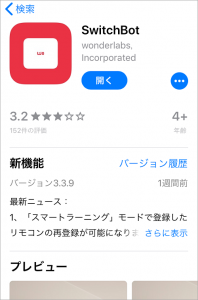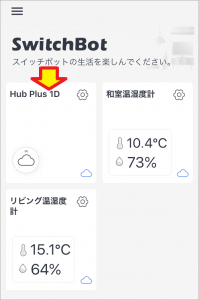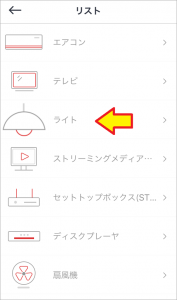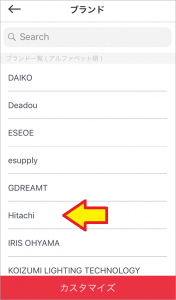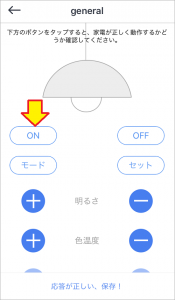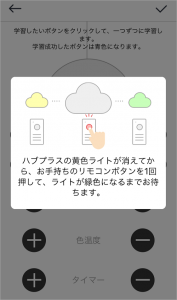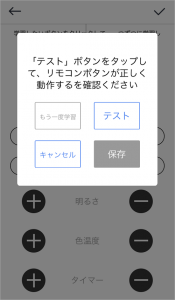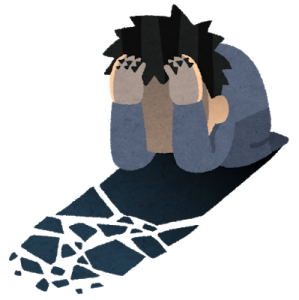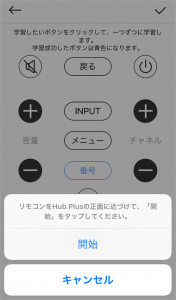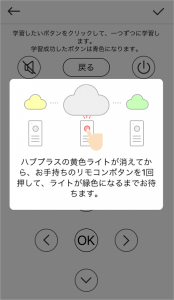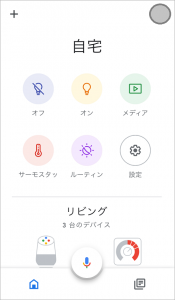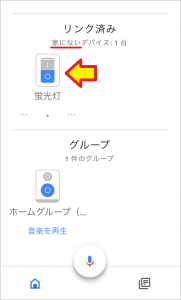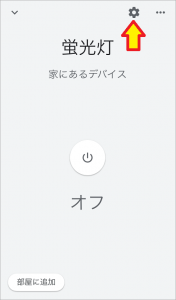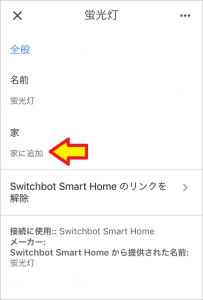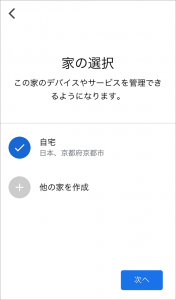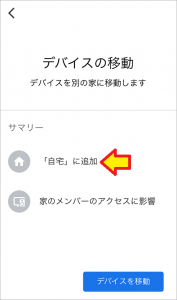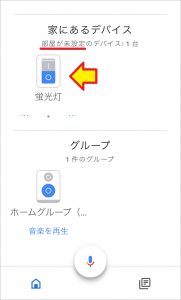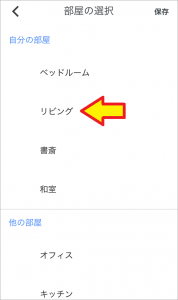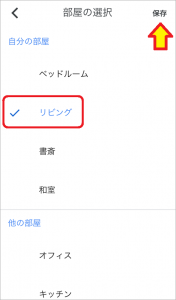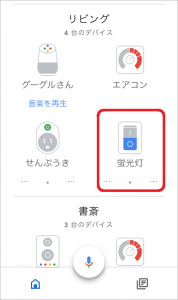おはようございます!!
以前、これらの記事を書きました。
「SwitchBot Hub Plus」というスマートホーム機器ですね!
こちらに、エアコンを設定しました!!
もう10年以上前のエアコンなので苦労しましたが、なんとか動かせました!!
あれから半年ほど経ち、現在は暖房用で使ってます。
ちなみに、置いているのはリビングですが、朝は寝室から・・・
「オッケーグーグル! リビングのエアコンつけて!!」
(※ なぜ「暖房つけて!」にしないのかは後日!!)
・・で、つけられるので、とっても便利なんです!!
 布団の中からつけておいて、
布団の中からつけておいて、
温まったころにリビングに移動という怠け者の生活・・・・
・・・で、今回は照明です。

エアコンと同じく、こちらも20年10年ほど前の製品なので、苦労は見えてましたが・・・・(’20 1/9 PM1:30修正 間違えてました(汗))
目次
SwitchBot Hub Plus,mini
今回の記事はこの製品なのですが、新製品も出てますね!!
イルミネーション以外は新製品の方が安くてオススメです!!
【GoogleHomeで照明編】
実は、GoogleHomeでの照明操作はNature Remo miniを使ってました。
・・・でも、今は外してます。
同じ部屋に別の製品をセットするといろいろ問題があるので・・・
我が家のリビングの照明はこちらです。
これではわかりませんね。ズームインします。

メーカーも型番も書いていませんが、取り外すのは大変なので諦めてます。
リモコンはありますので!!
HITACHI製で、ワンボタンで
「消灯」→「全点灯」→「半点灯」→「常夜灯」→「消灯」→・・・・
と変化してゆく、「順送りタイプ」の照明です。
まずは2つのアプリの準備
1つ目はSwitchBotアプリになります。(iOSはこちら、Androidはこちら)
バージョンは3.3.9です。
特に関係はないと思いますが・・・あれ?お正月休みに改善されてますね。
それなら上げておいた方が無難だと思います。
2つ目はGoogle Homeアプリです。(iOSはこちら、Androidはこちら)
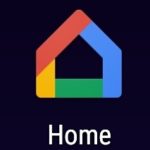
こちらも最新版2.16.124ですね・・・はい、大丈夫でした(ハラハラ)

ちなみに、こちらにまとめてますが、他にもスマート家電がインストールされています。
第1ステップ SwitchBotアプリへの「照明」の登録
では、SwitchBotアプリを立ち上げます。
左がHub Plusのアイコン、右と下が温湿度計ですね。
この寒いのによく頑張って動いていると思うと泣けてきます。
赤外線リモコンは前者への設定なので、左のアイコンをタップしました。
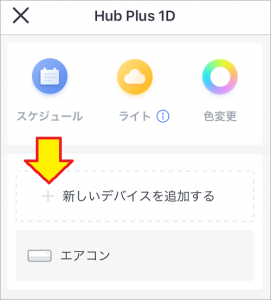
既にエアコンが設定されてますが、それに追加します。
(あれ?下の方にBot(SwitchBot(スイッチを動かす製品))があったのが消えてますね。もはやスイッチだけの製品ではないので上の新しいデバイスに含めてしまったのでしょう)
・・・で、ここからは試行錯誤になりましたので、細かく分けますね!!
まずは、general!
ここで、登録機種一覧が出てくればよかったのですが、general(一般的な)しかありません。
どちらにせよ機種名もわかってませんので、まずはこれでやってみました!
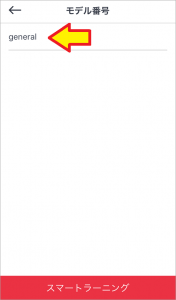
![]()
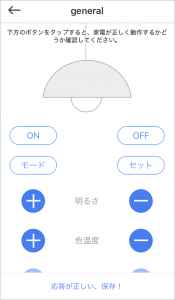
うちのリモコンはワンボタンなのですが、山ほど出てきました。
とりあえず、ONボタンで試してみます。
古い機種は現状のリモコンコードに対応していないということでしょうか?
でも、それならリモコンに2製品のチャンネル切替が付いているのも変ですね。
次は、スマートラーニング!
モデル番号のところに、スマートラーニングがありました。
これは学習機能に違いない!!と思って試してみましたが・・・
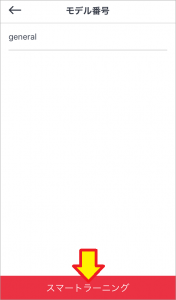
![]()
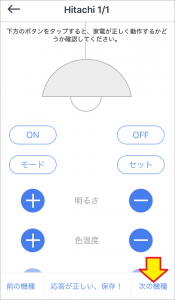
あれあれ?
どうもモデル番号の切替のようですね。トップがgeneralではなくHitachiになってます。
ただ、「1/1」となっているように、右下の「次の機種」を選んでも切り替えできません。
1つならgeneralと同じくダメですね。
今度は、カスタマイズ!!
登録されているいないなら学習させればいいわけですが、どこにあるのか・・・
今度は2つ手前に戻ってブランド(メーカー)選択からカスタマイズを選択しました。
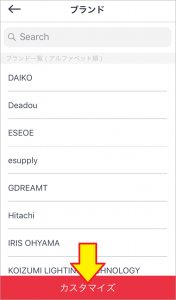
![]()
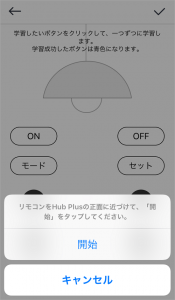
きましたきました!!
おっと!その前にリモコンを前に置いておかなくては!!
写真を撮り忘れたので端折ります(こらこら)が、黄色のランプが消えてからボタンを押して、緑のランプがついたら離す、んです。(何度も間違いました(泣))
・・・でも、これってどのタイミングで赤外線光が出ていて、どのタイミングで検出しているんでしょうね?リモコンによっては押すタイミングだったり離すタイミングだったりしますから・・・ということで、何度も何度も繰り返しました(泣)
それはもう「もう1度学習」を何度も何度も繰り返したのですが、何度テストしても点くことはありませんでした。
もしかしたらリモコンの電池が・・とも思ったのですが、リモコンでの操作は問題ありません。
こうなってくると、対応していないという結論に・・・
最後の手段は、テレビの設定からカスタマイズ!!
スマートリモコンでよく聞く話で、こんなのがあります。
「xxxでは、どう設定してもダメだったので、
試しにxxxから設定したら、うまくいった!!」
照明を設定する時にテレビを流用するようなものですね。
よくある「うちのネコは、ポチといいます!!」と同じ話です。
この時期サポーセンターの方もお忙しいでしょうから、試しにやってみることにしました。
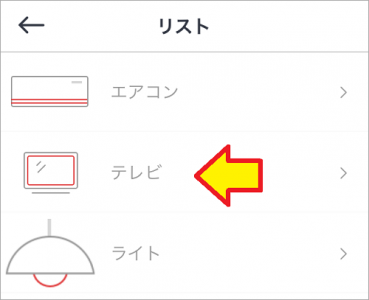
![]()
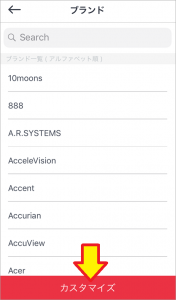 本文とは関係ありませんが「888」ってメーカーがあるんですね!
本文とは関係ありませんが「888」ってメーカーがあるんですね!
さてどうなるか・・・
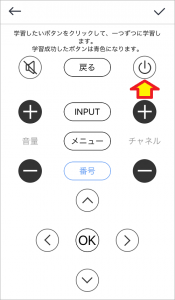
おおっ!!TVのリモコンの画面ですね!!
どうせ電源ボタンしか使わないので気にしません!!
ここからは手順は同じです。
何度かやっていると・・・うまくいきました!!(テストの画面は撮り忘れ(泣))
ああ、よかった。これで記事が書けます(泣)
終わったら右上の「レ」をタップして名前をつけてニックネーム(Google Homeでの呼び名)設定です。
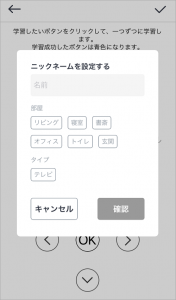
他のスマートリモコンとの兼ね合いもあるので、ここでは蛍光灯とさせていただきました。
(Amazonの初売りでLED照明に買い換えなくてよかった~)
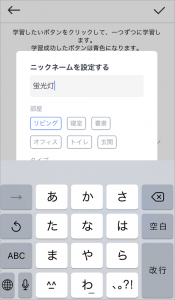
![]()
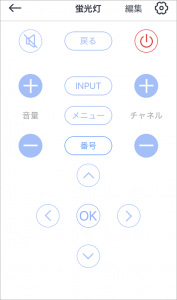
![]()

はい、これで1ボタンだけの蛍光灯という名前の照明が設定できました。
(アイコンはTV(泣))
タッチ操作で動作することを確認したら終わり・・・いやいや、まだGoogle Homeの設定がありました。
第2ステップ Google Homeアプリへエアコンの追加登録
今度は、Google Homeアプリですね。
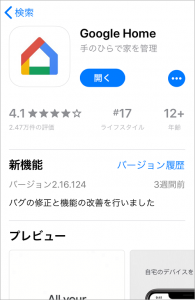
バージョン2.16.124ですね。関係ないとは思いますが・・・
既に、(エアコンや温湿度計の設定時に)SwitchBotは連携されてましたので、リンク済みデバイスとして自動的に出てくるんですね。名前も蛍光灯のままです。
(※ 以前はGoogle Homeに「同期して!」という必要がありました)
ただ、「家にないデバイス」となってますので、設定しなければいけません。
タップして開いてみます。
この一連の流れ、デバイスを別の家に移動、とかムチャクチャですね。
Googleの方は修正しようとしないのでしょうか?
(※ 少なくとも半年以上放置されています)
戻ると、今度は「部屋が未設定・・・」
はい、これでようやく自宅のリビングに蛍光灯が設置されました。
アイコンはシーソースイッチですが、TVよりはマシですね(笑)
 動け~!!
動け~!!
第3ステップ Google Homeでの音声動作の確認
ここまで来たら、終わったも同然ですね。
「オッケーグーグル! 蛍光灯をつけて!!」
「はい、蛍光灯をオンにします!」
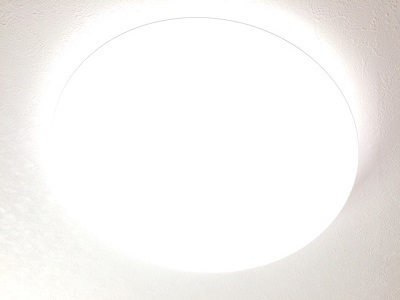
点きました!!・・・あとは、同じ命令で順番に繰り返すだけです。
「消灯」→「全点灯」→「半点灯」→「常夜灯」→「消灯」→・・・・
はい、一巡することを確認できました。
ちなみに・・・
「オッケーグーグル! 蛍光灯を消して!!」
って言っても、動作する順番は同じままです。(※ 命令自体はエラーになりません)
「消灯」→「全点灯」→「半点灯」→「常夜灯」→「消灯」→・・・・
これは構造上仕方ありませんね。(バックしてくれればいいのですが(笑))
いくつも送ろうとすると何度も言うのが面倒ですが、これはこちらの方法↓(ルーティンの活用)でNatureRemoと同じように解決できるはずですので、後日設定したいと思います。
・・・でも、「絶対は絶対に無い!!」という名言もありますので、明日確認します。
(’20 1/10 PM8:00追記 )
時々、動作をミスる(コマンドは受け付けます)ことがあり、原因を調査中です。
Amazon Echoでも同じ現象です。
まとめ
本来の目的である照明のコントロールは、いろいろありましたが、なんとか終わりました。
ただ、残念だったのが・・・
- 接続されてない時にエラーを返してくれない!
前回、エアコンではHub Plusの電源が入ってないと・・・
「エアコンは現在利用できません。」
と、ちゃんとエラーを返してくれました。
今回の照明(蛍光灯)ではダメですね・・・不思議です。
同じSwitchBot HubPlus、同じ赤外線コントロールなのに、動作に違いがあるんですね。
(’20 1/10 PM8:00追記 )
時々ですが「蛍光灯でエラーが起きました」と返ってきてくれます。
Amazon Echoでも同じ現象です。
ちなみに、これら↓の記事のMagicHue(LED電球)では、ちゃんと「現在利用できません」と返ってきます。
こちらは赤外線リモコンではなく、Wifiでのダイレクト制御なので比較してはダメなのですが・・・
以上です。
本来は、あっさり終わる予定でしたが、こんなに長引くなんて思いませんでした。
・・・って、IoT機器では毎回言ってますね(泣)
(おわり)